大多数时候,当用户关闭电脑时,期望的是设备能够完全停止运行,进入关机状态。但有时候,电脑并不按照我们的意愿行事,而是跳回到登录界面,这可能会让一些用户感到困惑和沮丧。遇到这种情况,您可能会怀疑是不是哪里出现了问题。本文将深入探讨电脑关机后跳回登录界面的可能原因以及一步步的解决方案。
一、确认是否为系统设置问题
我们需要排除是否是由于系统设置不当导致的问题。
1.检查快速启动功能
Windows系统中的快速启动功能可能会干扰正常的关机流程。您可以尝试关闭快速启动,以查看问题是否得到解决。
操作步骤:
1.点击桌面左下角的“开始”菜单,选择“电源”图标;
2.长按"Shift"键,然后点击“重启”;
3.在重启过程中,系统会进入恢复模式,在其中选择“疑难解答”;
4.接着选择“高级选项”>“启动设置”,点击“重启”;
5.按下对应的数字键进入安全模式。在安全模式下,您可以通过控制面板关闭快速启动。
关键词提示:
关闭快速启动
系统设置
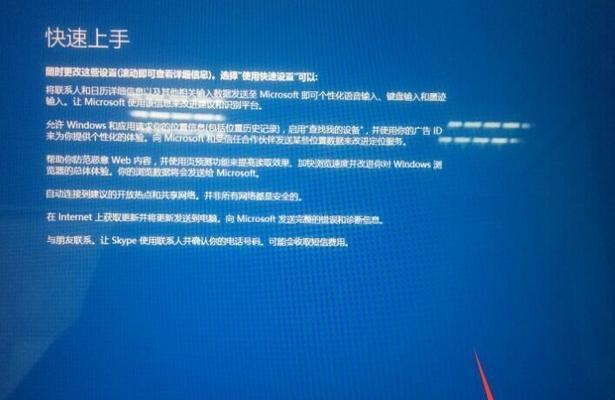
二、检查系统或硬件问题
电脑关机后跳回登录界面的问题有时也可能是系统或硬件引起的。
1.系统文件检查
系统文件损坏或缺失可能导致关机流程中断。您可以运行系统文件检查器来修复这类问题。
操作步骤:
1.按下Win+X键,然后选择“命令提示符(管理员)”;
2.在命令提示符中输入`sfc/scannow`命令并按回车执行;
3.系统文件检查器将扫描并修复系统文件,这可能需要一定的时间,请耐心等待。
2.检查硬件冲突
硬件冲突或驱动程序问题也会干扰电脑关机流程。检查设备管理器,查看是否有任何设备带有黄色警告标志。
操作步骤:
1.右键点击“此电脑”,选择“管理”;
2.在计算机管理窗口中,点击“设备管理器”;
3.在设备列表中,查看是否有设备带有黄色感叹号或问号;
4.右键点击有问题的设备,选择“更新驱动程序软件”。
关键词提示:
系统文件检查器
硬件冲突
驱动程序更新
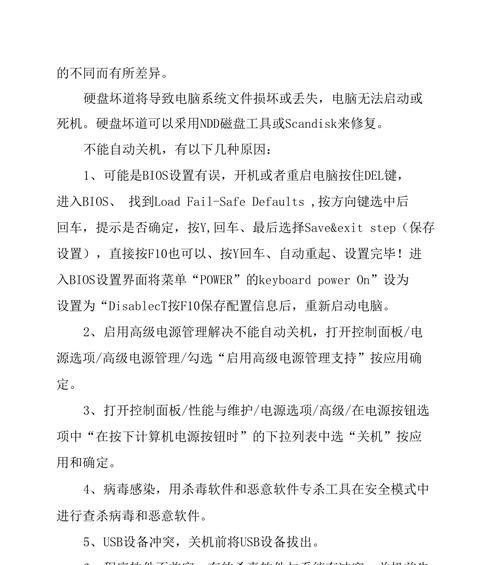
三、尝试清除临时文件
临时文件可能会占用大量空间,有时候这些文件会干扰正常的关机流程。
操作步骤:
1.右键点击“开始”按钮,选择“WindowsPowerShell(管理员)”或“命令提示符(管理员)”;
2.输入`del%temp%\*/q/f/s`命令,这将删除所有临时文件;
3.等待命令执行完毕。
关键词提示:
清除临时文件
提高系统效率

四、寻找病毒或恶意软件
病毒或恶意软件可能会导致电脑执行异常操作,包括关机后跳回登录界面。
操作步骤:
1.运行您信任的杀毒软件进行全面扫描;
2.如果发现任何病毒或恶意软件,按照软件的提示进行清理;
3.重启电脑后检查问题是否解决。
关键词提示:
病毒检查
恶意软件清理
五、重置电脑或进行系统还原
如果以上方法都不能解决问题,您可能需要考虑重置电脑或进行系统还原。
操作步骤:
1.按下Win+I键打开“设置”,选择“更新与安全”>“恢复”;
2.在“重置此电脑”部分选择“开始”;
3.根据您的需要选择保持文件或删除所有内容;
4.按照向导完成重置电脑或系统还原过程。
关键词提示:
重置电脑
系统还原
六、
电脑关机后跳回登录界面是一个复杂的问题,可能是由于设置不当、系统文件损坏、硬件冲突、临时文件过多、病毒或恶意软件感染。每一步都应当认真执行,并确保在每一步操作后都检测问题是否已解决,以避免不必要的系统重置或还原。
在处理类似问题时,我们建议您根据自己的技术水平和问题的严重程度来决定是否寻求专业支持。如果您不确定某个步骤是否适合您的电脑,请谨慎操作或咨询专业人员。通过本文,您应该对如何诊断和解决电脑关机后跳回登录界面的问题有了一个全面的了解。希望这些建议能够帮助您顺利解决这一问题。
标签: #电脑









